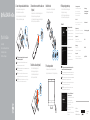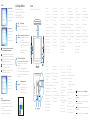Dell OptiPlex 3240 All-in-One Ghid de inițiere rapidă
- Categorie
- Accesorii mixer / robot de bucătărie
- Tip
- Ghid de inițiere rapidă

Snelstartgids
Skrócona instrukcja uruchomienia
Ghid de pornire rapidă
Priročnik za hitri zagon
OptiPlex 3240 All-in-One
Quick Start Guide
1 Connect the power cable and other devices
Sluit de stroomkabel en andere apparaten aan
Podłącz kabel zasilania i inne urządzenia
Conectaţi cablul de alimentare şi celelalte dispozitive
Priključite napajalni kabel in druge naprave
NOTE: If you are connecting a wireless keyboard or mouse, see the
documentation that shipped with it.
N.B.: Als u een draadloos toetsenbord of draadloze muis aansluit,
raadpleegdan de meegeleverde documentatie.
UWAGA: Jeśli podłączasz klawiaturę lub mysz bezprzewodową, zapoznaj się
z dostarczoną z nią dokumentacją.
NOTĂ: În cazul în care conectaţi o tastatură sau un mouse wireless,
consultaţi documentaţia furnizată împreună cu dispozitivul respectiv.
OPOMBA: Če želite priključiti brezžično tipkovnico ali miško, si oglejte
dokumentacijo, ki je bila priložena tipkovnici oziroma miški.
3
Install the cable cover (Optional)
Plaats het kabelafdekplaatje (optioneel)
Zainstaluj pokrywę kabla (opcjonalnie)
Instalaţi cablul pentru cabluri (opţional)
Namestite pokrov kabla (izbirno)
2 Remove the torx screw from the cable cover
(Optional)
Verwijder de torxschroef uit het kabelafdekplaatje (optioneel)
Wykręć śrubę torx z pokrywy kabla (opcjonalnie)
Scoateţi şurubul de fixare din capacul pentru cabluri (opţional)
Odstranite vijak torx s pokrova kabla (izbirno)
5 Press the power button
Druk op de aan-uitknop | Naciśnij przycisk zasilania
Apăsaţi pe butonul de alimentare | Pritisnite gumb za vklop
Product support and manuals
Productondersteuning en handleidingen
Pomoc techniczna i podręczniki
Manuale și asistență pentru produse
Podpora in navodila za izdelek
dell.com/support
dell.com/support/manuals
dell.com/support/linux
Contact Dell
Neem contact op met Dell | Kontakt z firmą Dell
Contactați Dell | Stik z družbo Dell
dell.com/contactdell
Regulatory and safety
Regelgeving en veiligheid | Przepisy i bezpieczeństwo
Reglementări și siguranță | Zakonski predpisi in varnost
dell.com/regulatory_compliance
Regulatory model
Wettelijk model | Model
Model de reglementare | Regulatorni model
W14B
Regulatory type
Wettelijk type | Typ
Tip de reglementare | Regulativna vrsta
W14B001
Computer model
Computermodel | Model komputera
Modelul computerului | Model računalnika
OptiPlex 3240 AIO
© 2015 Dell Inc.
© 2015 Canonical Ltd
© 2015 Microsoft Corporation.
Printed in China.
2015-08
4 Install the stand
De standaard installeren | Zainstaluj podstawkę
Instalați suportul | Namestite stojalo
6
Finish operating system setup
Voltooi de installatie van het besturingssysteem
Skonfiguruj system operacyjny
Finalizați configurarea sistemului de operare
Končajte namestitev operacijskega sistema
Windows 8.1
Enable security and updates
Schakel de beveiliging en updates in
Włącz zabezpieczenia i aktualizacje
Activați securitatea și actualizările
Omogočite varnost in posodobitve
Connect to your network
Maak verbinding met uw netwerk
Nawiąż połączenie z siecią
Conectați-vă la rețea
Povežite računalnik z omrežjem
NOTE: If you are connecting to a secured wireless network, enter the
password for the wireless network access when prompted.
N.B.: Als u verbinding maakt met een beveiligd draadloos netwerk, vul dan
het wachtwoord voor het netwerk in wanneer daar om gevraagd wordt.
UWAGA: Jeśli nawiązujesz połączenie z zabezpieczoną siecią bezprzewodową,
wprowadź hasło dostępu do sieci po wyświetleniu monitu.
NOTĂ: Dacă vă conectați la o rețea wireless securizată, introduceți parola
pentru acces la rețeaua wireless când vi se solicită.
OPOMBA: Če se povezujete v zaščiteno brezžično omrežje, ob pozivu
vnesite geslo za dostop do brezžičnega omrežja.
Sign in to your Microsoft account
orcreate alocal account
Meld u aan bij uw Microsoft-account of
maak een lokale account aan
Zaloguj się do konta Microsoft albo
utwórz konto lokalne
Conectați-vă la contul Microsoft sau
creați un cont local
Vpišite se v račun Microsoft ali ustvarite
lokalni račun

1. Microphone
2. Camera
3. Camera-privacy latch
4. Camera-status light
5. Microphone
6. Optical drive
7. On-Screen Display (OSD) buttons
8. Hard-drive status light
9. Power-status light
10. Power button/Power light
11. Audio connector
12. DisplayPort connector
13. HDMI-out connector
14. USB 3.0 connectors
15. USB 2.0 connectors
16. Network connector
17. Power-cable connector
18. Power-diagnostic button
19. Power-diagnostic light
20. Cable cover
21. Security-cable slot
22. Stand
23. Service tag label
24. Headset connector
25. USB 3.0 connector with
PowerShare
26. USB 3.0 connector
27. Memory card reader
1. Microfoon
2. Camera
3. Privacyvergrendeling van camera
4. Statuslampje camera
5. Microfoon
6. Optisch station
7. On-Screen Display (OSD)-knoppen
8. Statuslampje harde schijf
9. Stroomstatuslampje
10. Aan-/uitknop/stroomlampje
11. Audio-aansluiting
12. DisplayPort-connector
13. Connector HDMI-uitgang
14. USB 3.0-aansluitingen
15. USB 2.0-aansluitingen
16. Netwerkaansluiting
17. Netsnoerconnector
18. Diagnostische knop voeding
19. Diagnostisch lampje voeding
20. Kabelafdekplaatje
21. Sleuf voor beveiligingskabel
22. Standaard
23. Servicetaglabel
24. Headsetconnector
25. USB 3.0-connector met PowerShare
26. USB 3.0-aansluiting
27. Geheugenkaartlezer
1. Mikrofon
2. Kamera
3. Zapah kamere za zasebnost
4. Lučka stanja kamere
5. Mikrofon
6. Optični pogon
7. Gumbi OSD (zaslonski prikaz)
8. Lučka stanja trdega diska
9. Lučka stanja napajanja
10. Gumb za vklop/izklop, lučka za vklop
11. Zvočni priključek
12. Priključek DisplayPort
13. Izhodni priključek HDMI
14. Priključki USB 3.0
15. Priključki USB 2.0
16. Omrežni priključek
17. Napajalni priključek
18. Diagnostični gumb za napajanje
19. Diagnostična lučka za napajanje
20. Pokrov kabla
21. Reža za varnostni kabel
22. Stojalo
23. Servisna oznaka
24. Priključek za slušalke
25. Priključek USB 3.0 s PowerShare
26. Priključek USB 3.0
27. Bralnik pomnilniških kartic
Features
Kenmerken | Funkcje | Caracteristici | Funkcije
NOTE: For more information, see Owner’s Manual at dell.com/support.
N.B.: Ga voor meer informatie naar de eigenaarshandleiding die beschikbaar is op
dell.com/support.
UWAGA: Aby uzyskać więcej informacji, zobacz Podręcznik użytkownika na
stronie internetowej dell.com/support.
NOTĂ: Pentru informații suplimentare, consultați manualul proprietarului la adresa
dell.com/support.
OPOMBA: Za več informacij glejte Uporabniški priročnik na dell.com/support.
1. Mikrofon
2. Kamera
3. Zasuwka kamery
4. Lampka stanu kamery
5. Mikrofon
6. Napęd dysków optycznych
7. Przyciski menu ekranowego (OSD)
8. Lampka stanu dysku twardego
9. Lampka stanu zasilania
10. Przycisk zasilania/Lampka zasilania
11. Złącze audio
12. Złącze DisplayPort
13. Złącze wyjściowe HDMI
14. Złącza USB 3.0
15. Złącza USB 2.0
16. Złącze sieciowe
17. Złącze kabla zasilania
18. Przycisk diagnostyki zasilania
19. Lampka diagnostyczna zasilania
20. Pokrywa kabla
21. Gniazdo linki antykradzieżowej
22. Podstawka
23. Etykieta ze znacznikiem serwisowym
24. Złącze zestawu słuchawkowego
25. Złącze USB 3.0 z funkcją PowerShare
26. Złącze USB 3.0
27. Czytnik kart pamięci
1. Microfon
2. Cameră
3. Dispozitiv de blocare pentru
confidenţialitatea camerei
4. Indicator luminos de stare a camerei
5. Microfon
6. Unitate optică
7. Butoane afişate pe ecran (OSD)
8. Indicator luminos de stare
aharddiskului
9. Indicator luminos de stare
aalimentării
10. Buton de alimentare/Indicator
luminos de alimentare
11. Conector audio
12. Conector DisplayPort
13. Conector de ieșire HDMI
14. Conectori USB 3.0
15. Conectori USB 2.0
16. Conector reţea
17. Conector pentru cablul de alimentare
18. Buton de diagnosticare
pentrualimentare
19. Indicator luminos de diagnosticare
a alimentării
20. Capac pentru cabluri
21. Slot pentru cablu de securitate
22. Suport
23. Etichetă de service
24. Conector pentru setul
cască-microfon
25. Conector USB 3.0 cu PowerShare
26. Conector USB 3.0
27. Cititor de carduri de memorie
Ubuntu
Follow the instructions on the screen to finish setup.
Volg de instructies op het scherm om de setup te voltooien.
Postępuj zgodnie z instrukcjami wyświetlanymi na ekranie, aby ukończyć
proceskonfiguracji.
Urmaţi instrucţiunile de pe ecran pentru a finaliza configurarea.
Sledite navodilom na zaslonu in zaključite namestitev.
Windows 7
Set a password for Windows
Stel een wachtwoord voor Windows in
Ustaw hasło systemu Windows
Configuraţi o parolă pentru Windows
Določite geslo za Windows
Connect to your network
Maak verbinding met uw netwerk
Nawiąż połączenie z siecią
Conectați-vă la rețea
Povežite računalnik z omrežjem
NOTE: If you are connecting to a secured wireless network, enter the
password for the wireless network access when prompted.
N.B.: Als u verbinding maakt met een beveiligd draadloos netwerk, vul dan
het wachtwoord voor het netwerk in wanneer daar om gevraagd wordt.
UWAGA: Jeśli nawiązujesz połączenie z zabezpieczoną siecią bezprzewodową,
wprowadź hasło dostępu do sieci po wyświetleniu monitu.
NOTĂ: Dacă vă conectați la o rețea wireless securizată, introduceți parola
pentru acces la rețeaua wireless când vi se solicită.
OPOMBA: Če se povezujete v zaščiteno brezžično omrežje, ob pozivu
vnesite geslo za dostop do brezžičnega omrežja.
Protect your computer
Beveilig de computer
Zabezpiecz komputer
Protejați-vă computerul
Zaščitite svoj računalnik
Locate Dell apps in Windows 8.1
Zoek naar Dell-apps in Windows 8.1
Odszukaj aplikacje Dell w systemie Windows 8.1
Găsiţi aplicaţii Dell în Windows 8.1
Poiščite programe Dell v sistemu Windows 8.1
Register
My Device
Register your computer
Registreer de computer | Zarejestruj komputer
Înregistrați-vă computerul | Registrirajte svoj računalnik
Dell Backup
and Recovery
Backup, recover, repair, or restore your computer
Maak een back-up van de computer en herstel of
repareer uw computer
Utwórz kopię zapasową, napraw lub przywróć komputer
Realizați backup, recuperați, reparați sau restaurați
computerul
Varnostno kopirajte, obnovite, popravite ali
ponastavite računalnik
Dell Data Protection | Protected Workspace
Protect your computer and data from advanced malware attacks
Bescherm uw computer en gegevens tegen geavanceerde
malwareaanvallen
Chroń komputer i dane przed zaawansowanymi atakami
Protejaţi-vă computerul şi datele împotriva atacurilor malware avansate
Zaščitite svoj računalnik in podatke pred napadi napredne zlonamerne
programske opreme
Dell
SupportAssist
Check and update your computer
Controleer de computer en werk deze bij
Wyszukaj i zainstaluj aktualizacje komputera
Verificați și actualizați computerul
Preverite in posodobite svoj računalnik
-
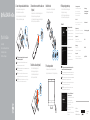 1
1
-
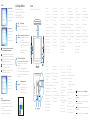 2
2
Dell OptiPlex 3240 All-in-One Ghid de inițiere rapidă
- Categorie
- Accesorii mixer / robot de bucătărie
- Tip
- Ghid de inițiere rapidă
în alte limbi
Lucrări conexe
-
Dell Latitude 3350 Ghid de inițiere rapidă
-
Dell Latitude 3350 Ghid de inițiere rapidă
-
Dell OptiPlex 7440 AIO Ghid de inițiere rapidă
-
Dell OptiPlex 5250 All-In-One Ghid de inițiere rapidă
-
Dell OptiPlex 7040 Ghid de inițiere rapidă
-
Dell OptiPlex 7440 AIO Ghid de inițiere rapidă
-
Dell OptiPlex 7440 AIO Ghid de inițiere rapidă
-
Dell OptiPlex 3240 All-in-One Ghid de inițiere rapidă
-
Dell OptiPlex 3240 All-in-One Ghid de inițiere rapidă
-
Dell OptiPlex 3240 All-in-One Manualul proprietarului